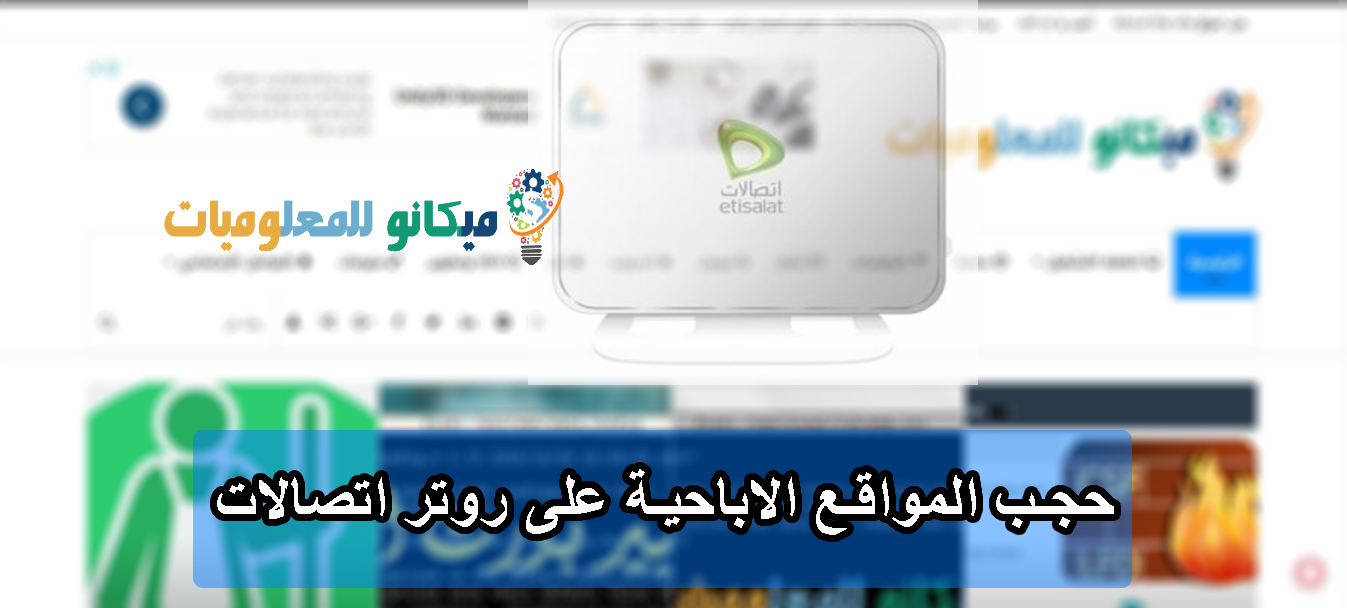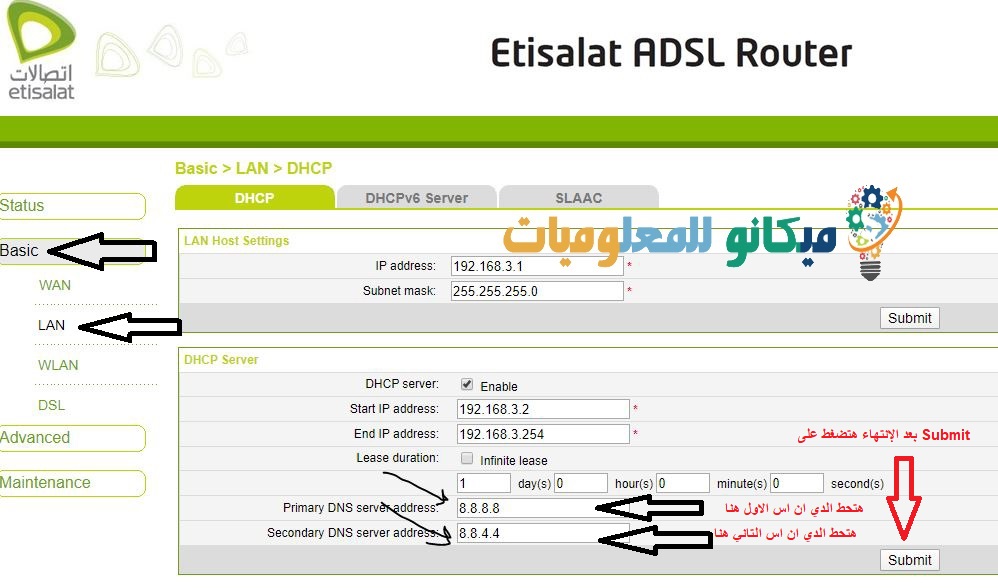Etisalat ルーターでポルノ サイトをブロックする - 2023 2022
ここでは、子供から、または家族から、そしてEtisalatルーターに接続されているすべての人からの不要な「ポルノ」サイトをブロックする一連のサイトにいます。
ようこそ、親愛なる訪問者、Etisalatルーターで不要なサイトをブロックする説明で私たちはポルノサイトをブロックすることの利点を知っています。もちろんインターネットに適用するとき、不要なサイトをブロックすることの利点について多くを話す必要はありませんTE Dataからのルーター現在、Wei、Vodafone、通信会社、またはOrangeの名前で、ルーターのインターネットで家族を共有することがよくあります。現時点では、不要なサイトから家族を保護する必要があります。
このハディースに注意を払うことなく、子供たちの行動と教育一般を維持するために、私たちは説明に入ります、
DNSを介したルーター接続からポルノサイトをブロックする
DNSとは何ですか?その用途は何ですか?
おそらくDNSという用語は誰もが知っているわけではないので、DNSとは何かを説明する必要があります。これは単にドメインネームサーバーの略語であり、インターネットシステムでは一般的で重要な用語であり、DNSがないとインターネットを閲覧できません。そのタスクはプライベートドメインの任意のサイトをIPに転送することであるため、ブラウザはそれを使用してサイトにすばやくアクセスでき、インターネットはサイトのドメインを変換してIPアドレスに変換するためにDNSアドレスを要求します。
Etisalatルーターにログインする方法
ルーターに入るには、コンピューターまたは携帯電話からブラウザーを開いて、これを書く必要があります。 IP 192.168.1.1 次に、検索をクリックします。
それがうまくいかない場合は、ここをクリックしてください 192.168.1.1 、この画像に示すように、ルーターは次のように表示されます。 
このバージョンのログインデータは、ユーザー名adminとパスワードetisalatであり、新しいルーターの後、パスワードはルーターの背面に表示されます。
どちらの場合も簡単です。
ルーターに入ったら、[基本]、[LAN]の順にクリックすると、次のようなページが表示されます。
このDNS、最初のDNS、199.85.126.20、およびこの199.85.127.20番目のDNS、XNUMXをコピーします。
コピー後、最初のDNS、または図のようにフィールドに最初の番号を貼り付けます。DNS8.8.8.8があり、最初のDNSに変更します。8.8.4.4番目の番号はXNUMXです。変更します。 XNUMX番目のDNSに移動し、[送信]をクリックします。これらの手順を完了した後、不要なサイトを試してDNSを試してください。ただし、実験の前に、電話でもコンピューターでも、ネットワークをオフにしてから再度オンにする必要があります。 、
接続されたデバイスをルーターからブロックする
- 選択した接続デバイスに基づいてWi-Fi侵入者をブロックするには、最初に開く必要があります متصفحالإنترنت 、アドレスバーに192.168.1.1と入力し、検索ボタンを押します。
- 転送します ブラウザ ルーター設定にログインするための適切なユーザー名とパスワードの入力を求める新しいウィンドウが表示されます。これらの設定は、ルーターの下部にあるパネルから取得できます。ほとんどの場合、ユーザー名とパスワードが原因です。
- これでルーターの設定に移動し、ウィンドウの片側に多数のオプションを含むメニューが表示されます。 メニューから[詳細メニュー]を選択します。
- 次に、MACネットワークフィルターに移動し、[タイトルを再生]を選択します マック そして、他のデバイスを禁止します。
- 次に、ネットワークへの接続をブロックするデバイスのMACアドレス(物理アドレス)を入力します。物理アドレスがわからない場合は、デバイスのアクセスリストからアクセスし、アドレスをコピーして確認できます。接続されたデバイスの。
- 以前の設定を適用して変更を保存すると、入力した物理アドレスを持つすべてのデバイスがブロックされます。
Wi-Fiパスワードを変更する Etisalatwifiルーター
- ブラウザを開きます
- アドレスバーに入力します 192.168.1.1
- ユーザー名(user)パスワード(エティス)次に、[ログイン]をクリックして設定を入力するか、ルーターの後ろを見ると、ユーザー名とパスワードが表示されます。
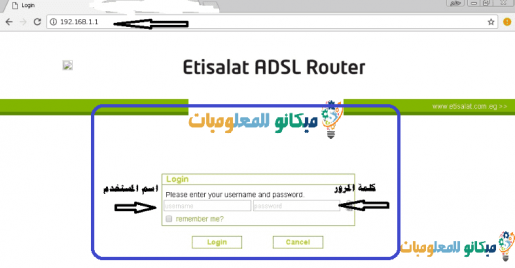
これで、次の図に示すように、Etisalatルーターの設定内から変更を加えることができます。
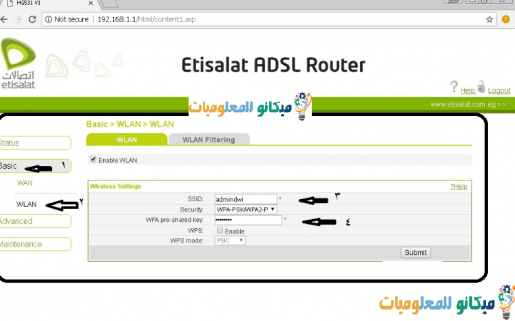
ネットワークの名前も変更したい場合は、単語の横にある前の画像を使用できます SSID 番号3で示されているように?
XNUMX番目 :基本設定を完全に表示して調整するには、ユーザー名を挿入します 管理人 とパスワード」ETIS_xxx" (それ以外の XXX ルーター設定ページに入るときに、サービス電話番号(固定電話番号)を追加します。
Orangeルーターでポルノサイトをブロックする
複数のモデルのオレンジ色のルーターからポルノサイトをブロックする オレンジ Huawei HG532eホームゲートウェイ-HG531-HG532Nモデル:
- ルーターにログインする
- 選択 Basic サイドメニューから、単語をクリックします LAN 次に、オプションを検索します DHCP
- ルーターのこれらの番号をこれらの番号に変更します
また、ここでこれらの番号は次の番号によって変更されます セカンダリDNSサーバーアドレス:198.153.194.60 それから私をタップします 送信 変更を保存します。
GoogleChromeからウェブサイトをブロックする方法
ブラウザのデフォルトのインストールでは利用できませんが Google Chrome ただし、Chromeでウェブサイトをブロックできる拡張機能はたくさんあります。 優れたウェブサイトブロッカー拡張機能であるBlockSiteをインストールする手順は次のとおりです。
- ページにアクセス 延長禁止 في Chromeマーケット 郵便物
- ページの右上にある[Chromeに追加]ボタンをクリックします。
- ポップアップウィンドウの[拡張機能の追加]ボタンをクリックして、拡張機能がインストールされていることを確認します。 拡張機能をインストールすると、確認としてお礼ページが開きます。
- BlockSiteページで[OK]をクリックして、BlockSiteがアダルトコンテンツのWebページを検出してブロックできるようにします。
- BlocksiteアドオンアイコンBlocksiteアドオンアイコンは、Chromeウィンドウの右上に表示されます。
拡張機能をインストールし、アダルトコンテンツのウェブページを検出する権限を付与した後、XNUMXつの方法のいずれかでウェブサイトをブロックリストに追加できます。
- ブロックするWebサイトにアクセスしている場合は、BlockSite拡張機能アイコンをクリックします。
- [このサイトをブロックする]ボタンをクリックします。
- または、BlockSite拡張機能アイコンをクリックしてから、BlockSiteポップアップの左上にある歯車アイコンをクリックします。
- [ブロックされたサイトの構成]ページで、ブロックするWebサイトのWebアドレスを[Webアドレス]入力フィールドに入力します。
- Webアドレステキストフィールドの左端にある緑色のプラスアイコンをクリックして、Webサイトをブロックリストに追加します。
- Chromeで利用できる他のウェブサイトブロック拡張機能があります。 Chromeウェブストアにアクセスして「blocksite」を検索すると、ウェブサイトをブロックする利用可能な拡張機能のリストが表示されます。
追加をダウンロードするには ここをクリック
関連記事:
Etisalatルーターで特定の人をブロックする方法
ギグの消費量を知るためにetisalatでアカウントを作成する|
EtisalatルーターをWi-Fiの盗難から恒久的に保護する方法を説明する
電話またはコンピューターからWi-Fiルーターのパスワードを変更する
Etisalatインターネットでギガバイトの消費量を知る方法